Ma cloche de Pâques

Tutorial original aqui
Tutorial original creado por Vérone el 29 de Marzo de 2013
Gracias a las traductoras que hacen viajar mis tutos por el mundo
Material
Dropbox
Tubes:
Tube Femme de Mentali
Tube Oeufs de Pâques de Guta Melo
Filtros:
Filtro Mura's Meister
Filtro APLines_Lines_Silverlining
Filter Unlimited
Filtro Eye Candy 5 Nature
Filtro BKG Designer sf10 III
Filtro Simple Masque d'Edith
Colocar la selección en la carpeta de selecciones de vuestro Psp
Doble clic sobre el preset Drip_cloche_vif para instalarlo
Puedes encontrar la mayor parte de los filtros aquí
Esta traducción está registrada en Twi
Si quieres puedes ayudarte de la regla para situarte en la realización del tutorial
Marcador (Arrastra con el raton)

Si estais listos, podemos comenzar
Abrir todos los tubes en el psp. Duplicarlos (shift+D) y cerrar los originales)
ETAPA 1 : el fondo
1.-
Abrir una nueva imagen transparente de 900 x 600 pixeles
Efectos_ Complementos_ Mura's Meister_Cloud
Color Blanco
#592108
#A45F38
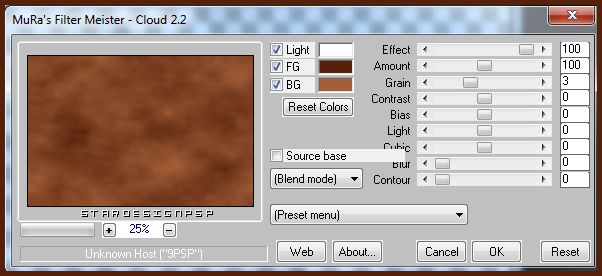
2.-
Efectos_ Efectos de Textura_ Mosaico
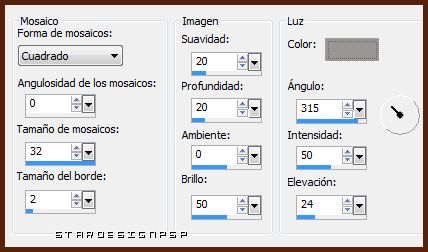
ETAPA 2 : el suelo
1.-
Capas_ Nueva capa de trama
Llenar con un color vivo o claro elegido en vuestro tube
Capas_ Nueva capa de máscara_ A partir de una imagen
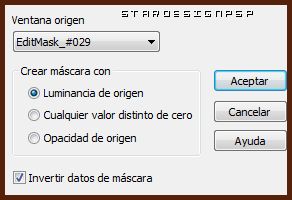
Capas_ Fusionar grupo
Efectos_ Efectos 3D_ Sombra en el color negro
0_0_100_40
2.-
Capas_ Duplicar
Efectos_ Complementos_ Mura's Meister_Perspective Tiling
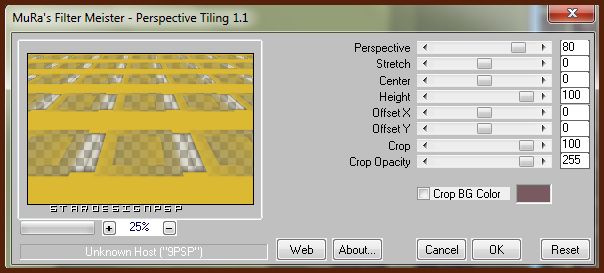
Activar la herramienta de Selección_ K_ Modo Escala
Colocar el puntero del ratón sobre el cursor superior central
Bajar hasta los 400 pixeles

3.-
Efectos_ Efectos Geométricos_ Esfera
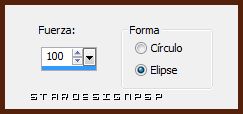
4.-
Efectos_ Efectos de la imagen_ Mosaico integrado

Efectos_ Efectos 3D_ Sombra en el color negro
0_0_100_40
5.-
Capas_ Organizar_ Enviar abajo
ETAPA 3 : las puertas
1.-
Activar la capa superior
Activar la herramienta de Selección_ K_ Modo Escala
Colocar el puntero del ratón sobre el cursor derecho central
Desplazar hacia la izquierda hasta los 300 pixeles
Colocar el puntero del ratón sobre el cursor inferior central
Subir hasta los 500 pixeles
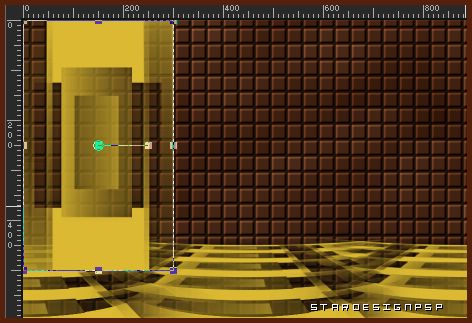
2.-
Activar la herramienta de selección_ Rectángulo
Seleccionar el rectángulo del medio de la puerta
Ver captura
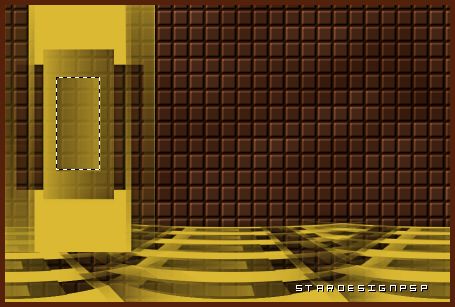
Efectos_ Complementos_ APLines_Lines_SilverLining
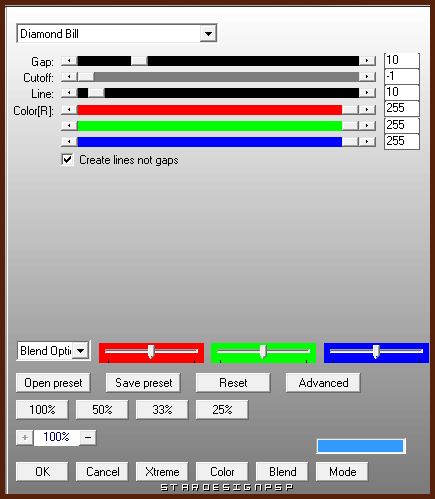
Selecciones_ Anular selección
3.-
Capas_ Duplicar
Imagen_ Espejo
Capas_ Fusionar hacia abajo
ETAPA 4 : la campana de chocolate
1.-
Capas_ Nueva capa de trama
Efectos_ Complementos_ Mura's Meister_Cloud
(usar los mismos colores que Vérone para hacer la campana)
Color Blanco
#592108
#A45F38
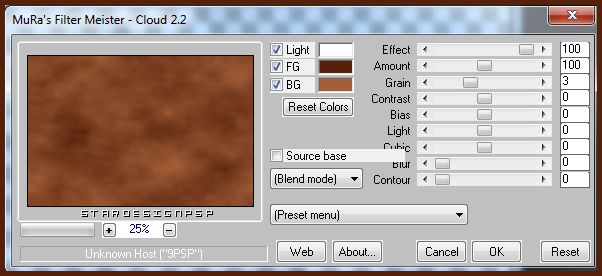
2.-
Efectos_ Efectos Geométricos_ Perspectiva Vertical
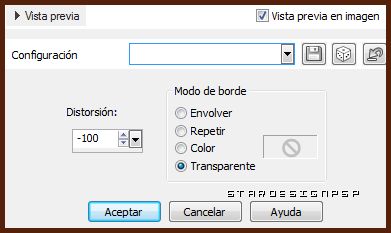
Efectos_ Efectos de Distorsión_ Cóncavo _100%
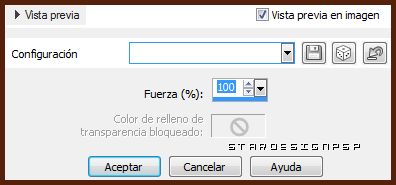
3.-
Capas_ Duplicar
Selecciones_ Seleccionar todo
Selecciones_ Flotar
Selecciones_ Fijar
Efectos_ Complementos_ Filter Unlimited_Distortion Filter_Cracked
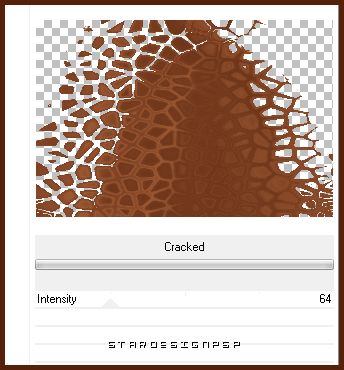
Capas_ Modo de capas_ Multiplicar
Efectos_ Complementos_ Filter Unlimited_Convolution Filters_Emboss (strong)
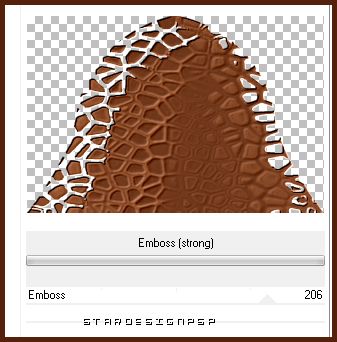
Capas_ Fusionar hacia abajo
Selecciones_ Anular selección
4.-
Activar la herramienta de selección_ K_ Modo Escala
Colocar el puntero del ratón sobre el cursor izquierdo central
Desplazar hasta los 50 pixeles hacia la derecha
Colocar el puntero del ratón sobre el cursor derecho central
Desplazar hasta los 850 pixeles hacia la izquierda
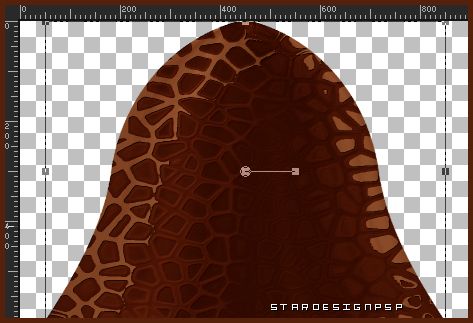
5.-
Selecciones_ Cargar o guardar selección_ Cargar selección del disco
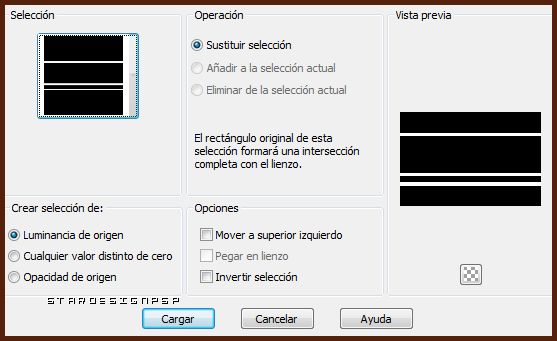
Efectos_ Efectos 3D_ Biselado interior
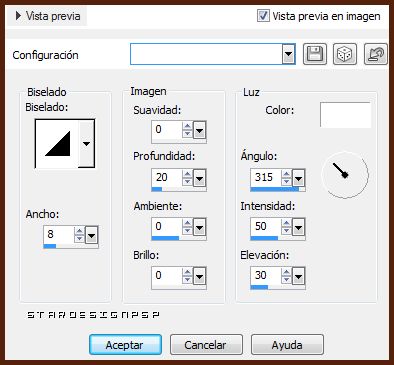
Selecciones_ Anular selección
6.-
Imagen_ Cambiar de tamaño_ Redimensionar al 40%
Todas las capas sin seleccionar
Capas_ Duplicar
Imagen_ Cambiar de tamaño_ Redimensionar al 20%
Todas las capas sin seleccionar
Colocar en la parte superior de la campana
Capas_ Fusionar hacia abajo
7.-
Efectos_ Complementos_ Eye Candy 5 Nature_Drip
Aplicar el preset_Drip_cloche_vjf
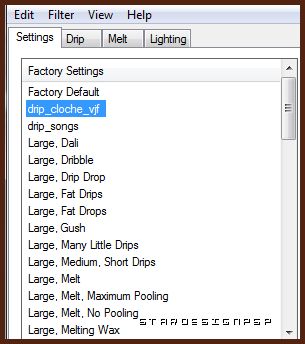
8.-
Colocar la campana sobre el suelo
Aplicar una sombra
ETAPA 5 : el título
Añadir el título en nueva capa
Colorear en los tonos de vuestro fondo
Colocar en su sitio
ETAPA 6 : el marco
1.-
Capas_ Fusionar todo
Imagen_ Agregar bordes_ Simétrico_ 50 pixeles en el Color de las puertas
Selecciones_ Seleccionar todo
Selecciones_ Modificar_ Contraer_ 50 pixeles
Selecciones_ Invertir
Selecciones_ Modificar_ Contraer_ 5 pixeles
Efectos_ Complementos_ Mura's Meister_Cloud
Mismos valores que la vez anterior
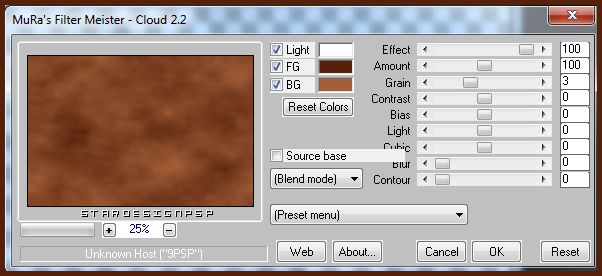
2.-
Efectos_ Complementos_ BKG Designer sf 10 III_VME Picture in a Picture
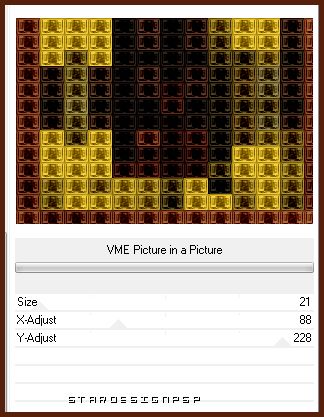
Efectos_ Complementos_ Simple_Top Left Mirror
3.-
Selecciones_ Invertir
Efectos_ Efectos 3D_ Sombra en el color negro
0_0_100_40
Selecciones_ Anular selección
4.-
Imagen_ Agregar bordes_ Simétrico_ 20 pixeles en el color de las puertas
ETAPA 7 : el personaje
1.-
Activar el tube del personaje
Edición_ Copiar
Edición_ Pegar como nueva capa
Si es necesario redimensionarlo
(yo lo he redimensionado al 70%)
Colocar en su sitio
Aplicar una sombra
2.-
Añadir a vuestro gusto los elementos decorativos de Pascua
3.
Añadir vuestra firma en nueva capa
Fusionar todo
Imagen_ Agregar bordes_ Simétrico_ 2 pixeles en un color oscuro
Guardar en formato Jpg optimizado
Gracias por haberlo hecho o interpretado
Vérone
Este tutorial ha sido realizado por Vérone. Es una creación personal.
Cualquier parecido con otro no será mas que coincidencia.
Prohibido su uso o divulgación sin el previo consentimiento de su autora
Concepción y realización © veroreves 2013

